Hoy me leéis pero yo no estoy, me he ido todo el finde al pueblo a pasarlo muy chachi con mis amigos :D Así que todos los mails, dudas... que me pongáis los responderé a partir del lunes. Como no me ha dado tiempo a dejar lo domingo publicado (porque a veces soy un desastre), la semana que viene publicaré todos los días menos el sábado ;) Y así ya me pongo al día con lo prometido.
La semana pasada, os hablaba de que siempre trabajaremos con las capas y las máscaras de ajuste, y es que eso hace que Pixlr sea tan bueno, porque disponemos de estas opciones para editar nuestras fotos. Hoy vamos a hablar en profundidad de las capas y y el próximo viernes de las máscaras.

Trabajar con capas, nos va a permitir hacer todo tipo de ajustes y modificar la intensidad del mismo y el modo de fusión. Además si algo no nos gusta, borramos esa capa y santas pascuas.
Es por ello, que cada nueva modificación que hagamos a la foto, la vamos a hacer en una capa nueva. Como ocurre con Photoshop. Veamos cómo se ordenan las capas.
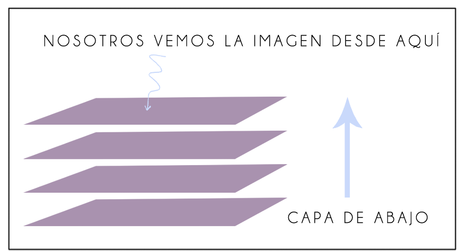
Es por eso, que la imagen original siempre va a ser la última capa, la que menos se ve o la que no se ve directamente (depende de la opacidad que le demos al resto). Por supuesto, la capas las podemos mover en función de nuestras necesidades.
Si os fijáis en el menú de arriba del todo, veréis un apartado exclusivo para las capas. No tiene mucho misterio pero tampoco lo usaremos mucho, porque siempre vamos a trabajar en el panel de capas de la derecha.
Cuando abrimos una nueva foto, tiene esta pinta:
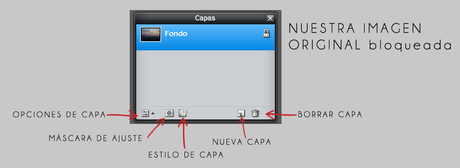
• La imagen original, forma una capa bloqueada. Se puede modificar, pero no borrar ni mover.
• Abajo, encontramos una serie de botones con los que iremos trabajando. → El estilo de capa, ni lo tocaremos, se usa más para diseño gráfico → La máscara de ajuste se aplica sobre una sola capa y hablaremos de ellas el próxima día. → Las opciones de capa son dos: → La opacidad: para darle o no transparencia. → El Modo de fusión: hay muchos y variados.
EMPEZAMOS A HACER AJUSTES
En la anterior lección, os contaba cómo funciona cada uno, así que por eso no hay problema. Os voy a explicar cómo ir usando las capas.
Nos colocamos sobre la capa de la imagen original, click con el botón derecho → duplicar capa. Veremos que ya tenemos dos y que ésta que hemos creado la podemos ocultar o no pinchando en el tick de su derecha. Ideal para hacer una comparación entre lo orginal y lo editado.
De esta manera vamos haciendo cada ajuste en una nueva capa y le vamos dando más o menos intensidad; hasta el momento en el que veamos nuestra imagen como la queremos. Ya sabéis que podéis borrar cualquier ajuste simplemente borrando esa capa. Una vez terminado el proceso, nos colocamos encima de cualquier capa, click con el botón derecho → acoplar imagen. Y ya esta listo.
¿Fácil y sencillo verdad? Pero aún no hemos conocido los modos de fusión. Así que vamos a ello.
LOS MODOS DE FUSIÓN
Si pinchamos en las opciones de capa, veréis que podéis cambiar la opacidad y que además aparece un menú desplegable que se llama modo.
Para aplicárselo a cualquier capa nos colocamos sobre ella y damos al modo que queremos. Éste sólo afectará a esa capa y no al resto.
Generalmente, el modo de fusión está muy ligado a la opacidad y en la mayoría de ocasiones tendremos que combinarlos.
Para el tipo de edición que vamos a hacer, la verdad que no nos interesan mucho, pero os animo a ir probándolos. Si tenéis cualquier duda sobre qué significa me la dejáis en los comentarios y os cuento un poquito más.
Cuando terminemos de conocer todo bien, y haga algún tutorial, como por ejemplo darle un toque vintage a nuestras fotos, usaremos algunos de estos modos.Que son muy útiles por ejemplo a la hora de aplicar una tonalidad o textura a la fotografía.

Como habéis visto, la lección de hoy es muy cortita y fácil. Pretendía juntarla con la de las máscaras de ajustes pero el post quedaba inmenso.
Os adelanto, que las máscaras de ajustes se usan para trabajar por zonas, y por eso escogí Pixlr para este curso, porque las incluye.
Cuando yo edito una foto, no suelo hacer mucha cosa, niveles y poco más. Pero siempre uso las máscaras. ya sea para corregir una zona muy iluminada o quemada (se puede arreglar), para aplicar un desenfoque...
Lo dicho, estad preparados para la lección de la próxima semana porque va a ser clave.
Pasad un viernes y un fin de semana muy chachi y feliz! Muchos besotes!! Laura


